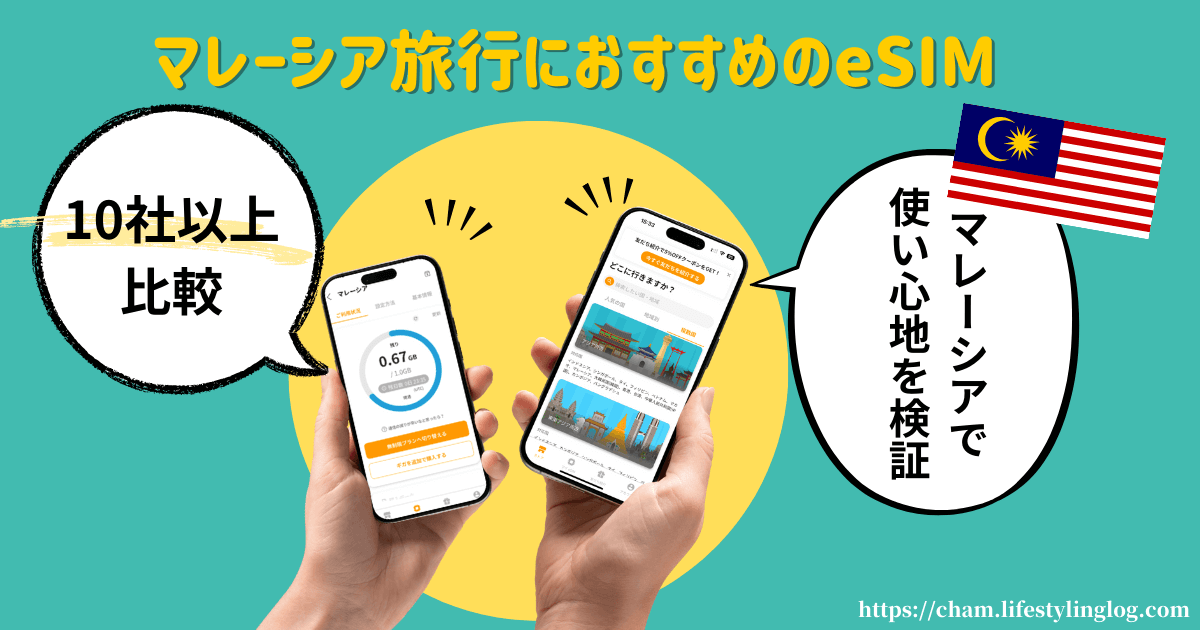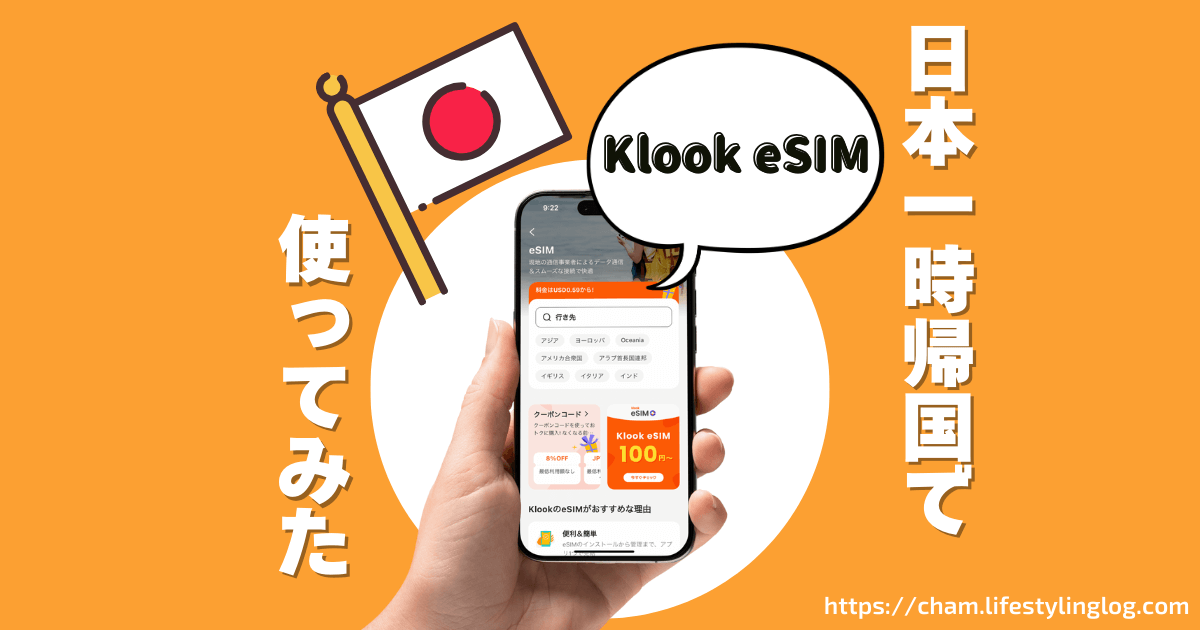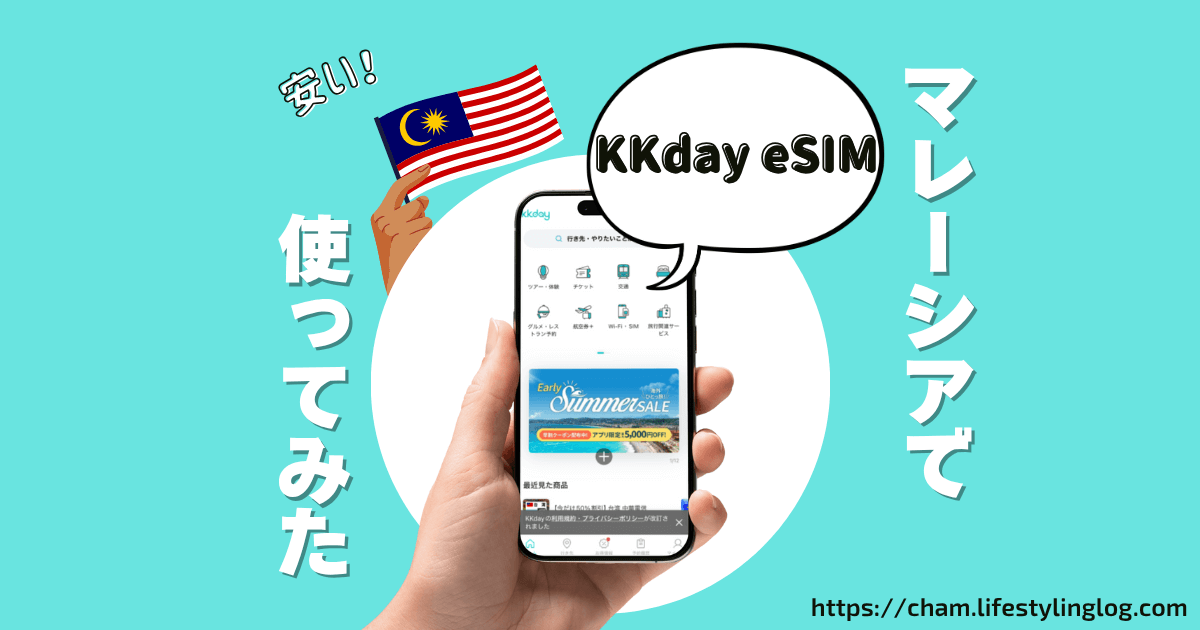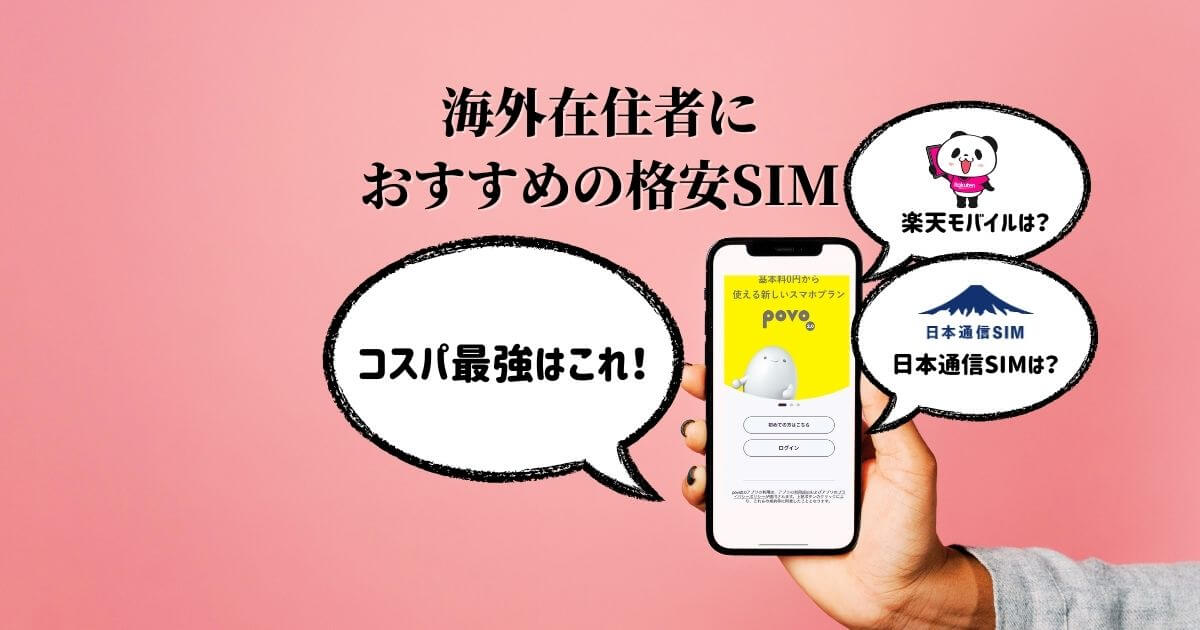アプリでeSIMを購入して使うことができるトリファ(trifa)。
手続きとアクティベートが簡単にできるので、海外旅行で初めてeSIMを利用することを検討している人にもおすすめすることができる商品です。
そんなトリファのeSIMをマレーシアで暮らす私が使ってみたレビューについて紹介します。
トリファを初めて利用する場合、購入時に以下のクーポンコードを入力すると5%オフになります。
J3HW9Q
- 今まで使ったeSIMの中で手続きが断トツ簡単
- マレーシアではcelcomdigiの回線に繋がり5Gが利用できた(通信速度は問題なし)
- eSIM料金は少し高め(日本企業のeSIMならeSIM-sanの方が安い)
- トリファと同じCMLinkをプロバイダーとして使うTrip.comのeSIMを使うと料金をグッと抑えることができる(ただトリップドットコムはマニュアルが簡素化されているので、初心者向けではない)

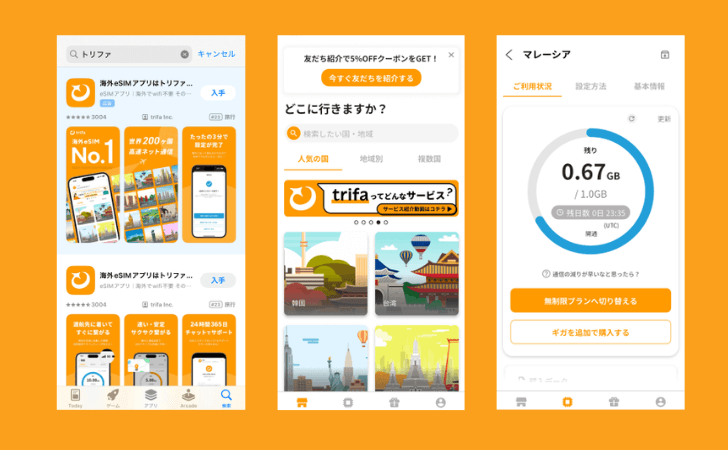
- アプリでeSIM購入&アクティベートが簡単
- データ追加購入や無制限プランへの切り替えも手軽
- アプリでデータ使用量が確認できる
- 安心の日本企業&24時間365日のチャットサポート
- アプリで完結できる反面、プランや料金詳細の確認もアプリ内になるため、アプリをダウンロードしないとわからないことが多い
- 日本のTikTokが見れない
トリファとは?どこの国のeSIM?
東京に拠点を置く日本企業、株式会社トリファが開発および運営を手がける海外eSIMサービスになります。
専用アプリを開発しているところがポイントで、他社のeSIMのようにQRコードを読み取ってeSIMをインストール&アクティベートする必要がなく、アプリ1つで全ての手続きが完了するところが特徴です。
\ アプリインストールはこちら /
トリファの口コミは良い?評判
App StoreやGoogle Playにある口コミを調べてみると、アメリカ、ヨーロッパ、オーストラリア、シンガポール、タイ、台湾、中国などでトリファを利用した人のレビューがあり、全体的に良い口コミが多いです。
一部、海外滞在中に一時的に繋がらなくなったという口コミもありますが、そんな時にトリファのチャットサポートを使った人の反応として、
- チャットサポートの返信がはやかった
- 24時間サポートが良かった
…という対応のはやさ&良さに対する評判が多くなっています。
トリファには24時間365日のチャットサポートがあり、日本語でしっかり対応してもらえるところも安心ポイントです。
アプリでデータ残量の確認ができるところが便利!
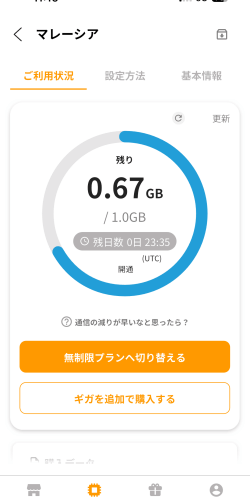
トリファ(trifa)はデータの使用情報を確認することができます。
アプリを使わないタイプのeSIMの場合、データ残量が確認できないケースが多いのですが、トリファはアプリ内で簡単に確認できるので本当に便利です。
また、無制限プランへの切り替えやデータの追加購入もアプリ内で可能です。
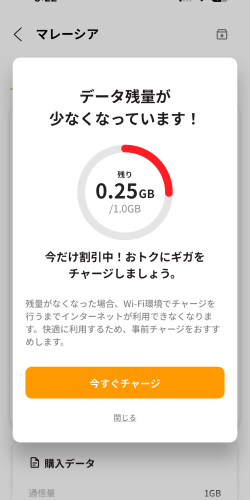
ちなみに、データ残量が少なくなると、トリファからメッセージが届きます。
プッシュ通知をオンにしておくと、パッと気づくことができるので、通知設定をオンにしておくことをおすすめします。
トリファのeSIMは日本のTikTokが見れない?
一般的な海外旅行のeSIMは、地域制限の関係で日本国内に限定されたコンテンツやSNSは見れないケースが多いです。
日本のTikTokなど、地域制限のあるコンテンツやSNSを海外旅行中に楽しみたい場合は、Saily(セイリー)のeSIMがおすすめです。
仮想場所の機能があり、海外にいても日本からのアクセスに地域制限されたコンテンツにアクセスできます。
詳細は以下の記事にまとめています。

プランと料金
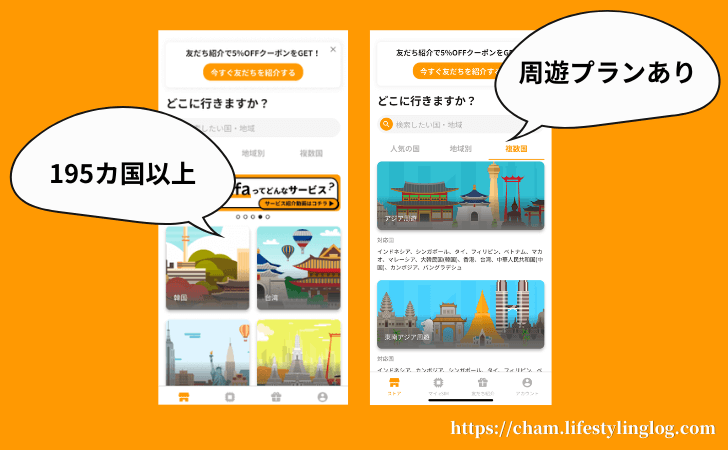
トリファ(trifa)のeSIMは世界195カ国以上で利用できます。
料金は国&地域によって異なりますが、1GB/日が590円〜690円程度で、無制限プランも充実しています。
周遊プランについては、
- ヨーロッパ
- アジア
- 東南アジア
- オセアニア
- 北米
- アジア・オセアニア
…から選ぶことができます。
日数の選択肢がかなり充実
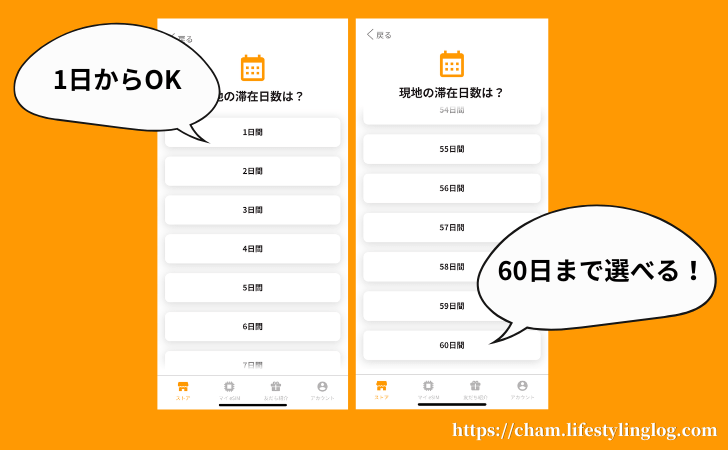
トリファでは1日〜60日まで「滞在日数」を選ぶことができます。
eSIMによっては選べる日数が限定的であるケースがありますが、トリファは1日単位で細かく選ぶことができる上、長期利用にも対応しているところがポイントです。
マレーシアの料金
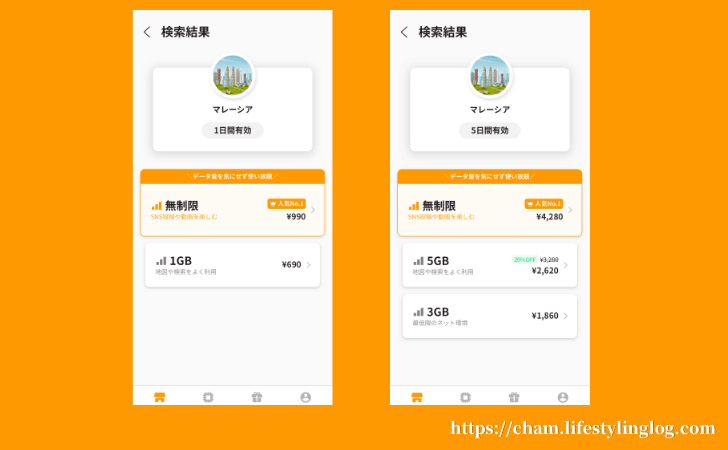
1日の場合、1GBで690円、無制限プランは990円です。
また、5日間の場合、3GBで1,860円、5GBで2,620円、無制限プランで4,280円になっています。
eSIMの料金としては他社と比較して平均的というイメージで、そこまで高いわけではなく、納得できる値段であると感じています。
マレーシアにおけるトリファの使い心地
マレーシアではcelcomdigiの回線に繋がり、体感でも「あ、速い」と思えるスピードでした。
なお、celcomdigiはマレーシア最大手の通信会社になります。
通信速度計測結果
fast.comとspeedtestで通信速度を計測した結果がこちら。
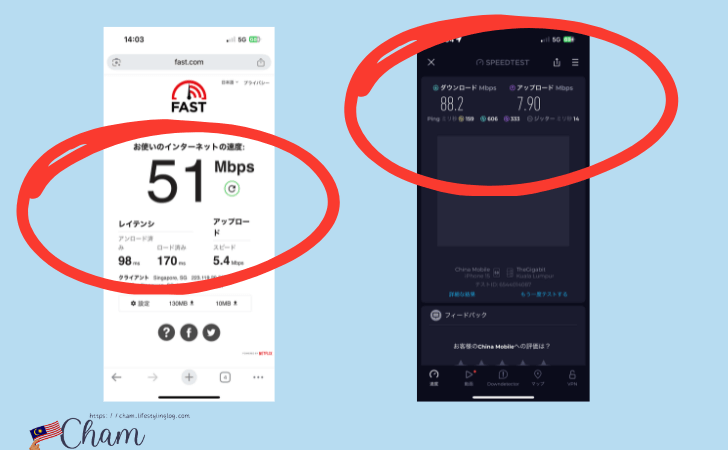
| 下りMbps | 上りMbps | レイテンシ/Ping | |
|---|---|---|---|
| fast.com | 51 | 5.4 | 98 |
| speedtest | 88.2 | 7.90 | 159 |
| 下りMbps | 上りMbps | レイテンシ/Ping | |
|---|---|---|---|
| fast.com | 51 | 5.4 | 98 |
| speedtest | 88.2 | 7.90 | 159 |
通信速度については計測するたびに異なるので、絶対に上記のスピードが出るわけではなく、下りの速度がもっと落ちた結果になったこともありますが、普通にネットを使用する分には全く問題のない速度でした。
hotlink(Maxis回線)との比較
マレーシアで普段使っているhotlink(Maxis回線)とトリファの通信速度を比較した結果がこちら。
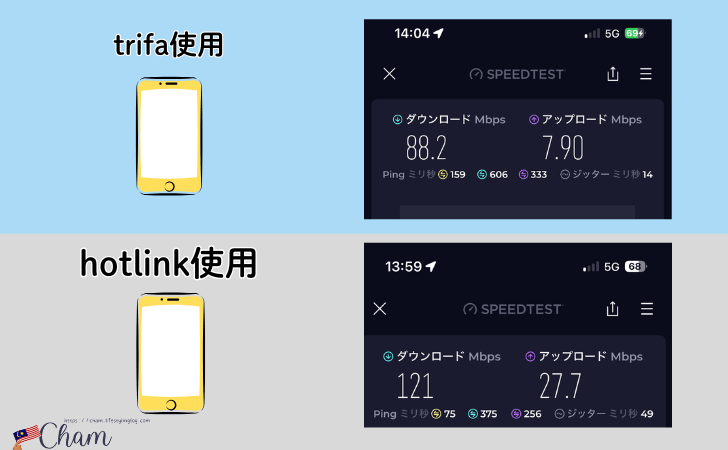
| 下りMbps | 上りMbps | Ping | |
|---|---|---|---|
| トリファ | 88.2 | 7.90 | 159 |
| hotlink | 121 | 27.7 | 75 |
| 下りMbps | 上りMbps | Ping | |
|---|---|---|---|
| トリファ | 88.2 | 7.90 | 159 |
| hotlink | 121 | 27.7 | 75 |
hotlinkの方が速いという結果になりましたが、実際にネットを使っていて感じるスピードの差はほとんどなかったです。
ただ、hotlinkの方がPingの値が低い分、若干レスポンスが良いという体感でした。
トリファを使ってみた感想としては、普段マレーシアで使っているモバイル回線とそんなに変わらず、使いやすかったです。
trifaの申し込み方法
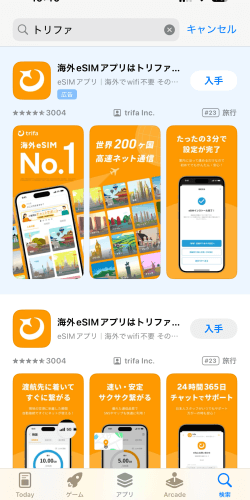
まずはスマホにトリファ(trifa)のアプリをダウンロードします。
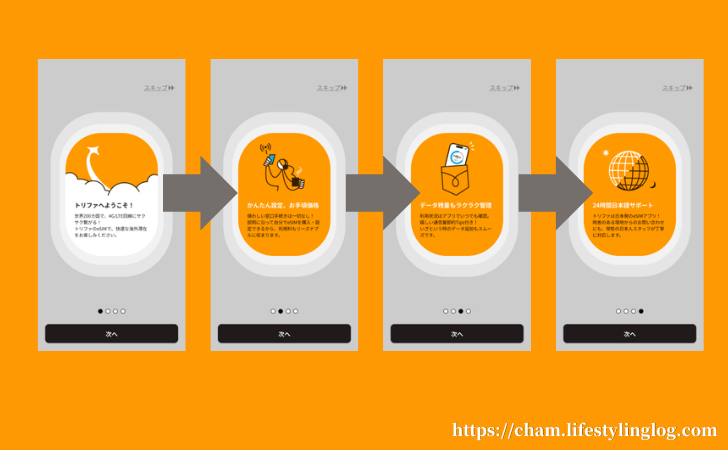
アプリをダウンロードすると、「トリファへようこそ!」という画面が表示されるので、表示に沿って「次へ」ボタンをタップします。
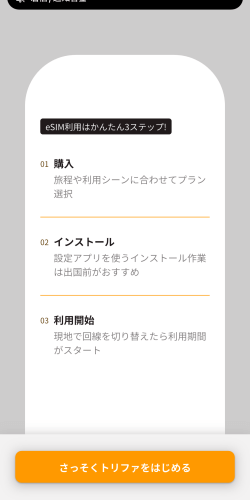
eSIM利用の3ステップが表示されます。
- 購入
- インストール
- 利用開始
基本的にはこんな流れです。
問題がなければ「さっそくトリファをはじめる」をタップ。

国や地域を選択します。
「どこに行きますか?」の下にある検索窓に直接行き先を入力するほか、「人気の国」や「地域別」からも選択可能です。
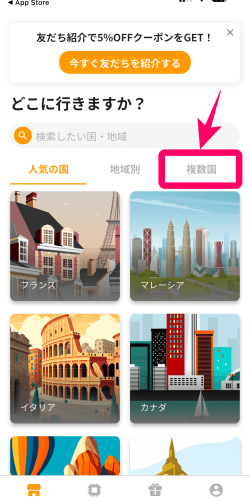
周遊する予定がある場合は、「複数国」を選びます。
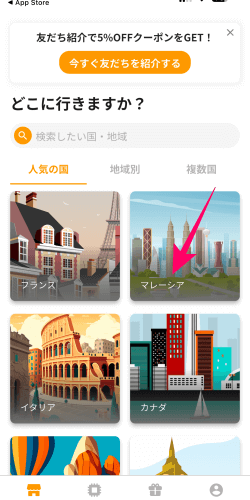
ここではマレーシアを選びました。
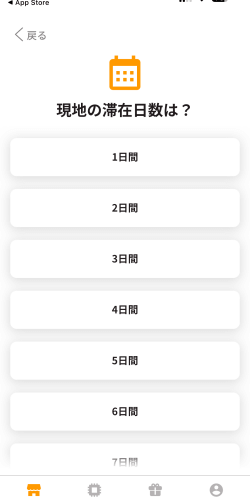
滞在日数を選択。
1日〜60日まで選ぶことができます。
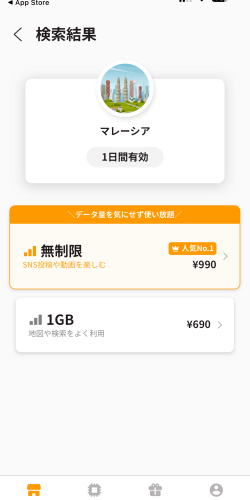
1日プランの1GBを選んでみました。
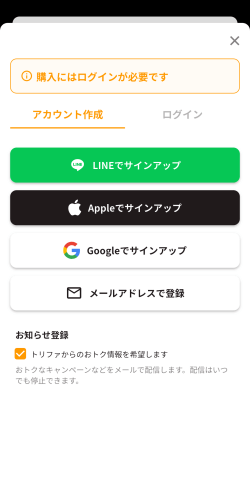
トリファをはじめて利用する時はアカウント作成が必要です。
アカウント作成にはLINE、Apple、Google、メールアドレスが利用できます。
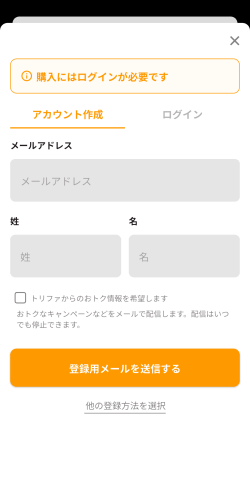
メールアドレスを利用する場合、メアドと氏名を入力し、「登録用メールを送信する」をタップ。
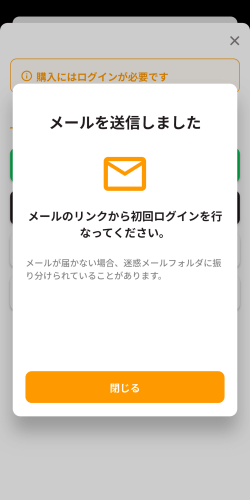
「メールを送信しました」というメッセージが表示されるので、「閉じる」ボタンを押して、メール受信ボックスをチェックします。
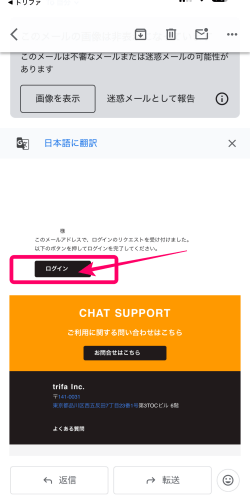
トリファから届いたメールにある「ログイン」ボタンを押します。
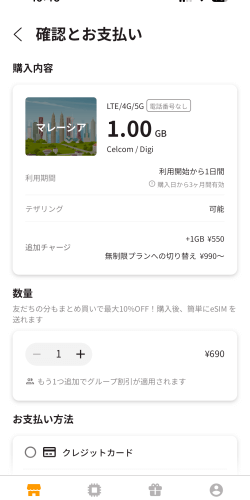
プランの確認と支払いの手続きに進みます。
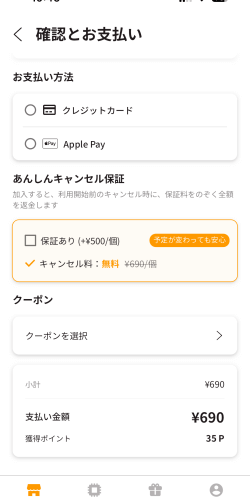
支払い方法はクレジットカードとApple Payから選択できます。
この時点で「あんしんキャンセル保証」のオプションを付けることも可能です。あんしんキャンセル保証は利用開始前にキャンセルした時に返金してもらえるものです。
クーポンがある場合は、「クーポンを選択」をタップしてコードを入力してください。
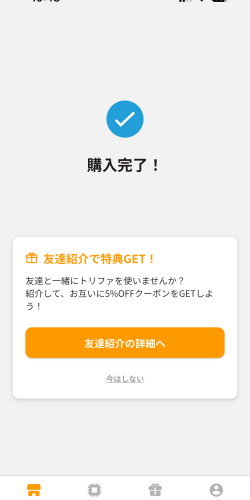
支払い方法詳細を入力して決済が完了してら、eSIM購入完了です。
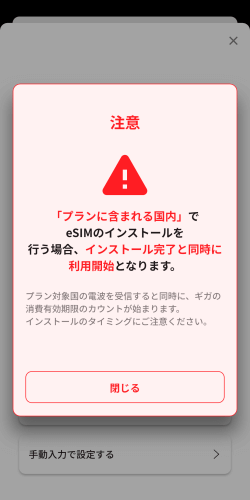
決済が完了すると、
「プランに含まれる国内」でeSIMのインストールを行う場合、インストール完了と同時に利用開始となります。
…という注意メッセージが表示されます。
マレーシアのプランを購入した場合、マレーシア現地の電波を受信したタイミングで利用開始となります。
マレーシア出発前の日本でeSIMをインストールする場合、マレーシアの電波を受信することはないので、インストール自体は出発前でも大丈夫です。
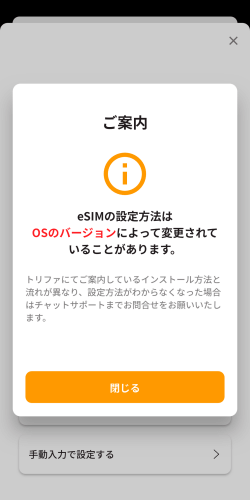
eSIMの設定方法はOSのバージョンによって変更されていることがあります。
…という案内も表示されますが、不明点はトリファのチャットサポートに聞けばOKです。
トリファeSIMの使い方【インストール方法】
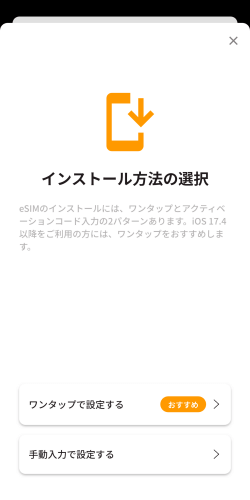
インストールには、
- ワンタップ
- 手動入力
…があります。
使っているiOSによりワンタップが利用できないケースがありますが、ワンタップの方が簡単なので利用できるなら「ワンタップで設定する」を選択してください。
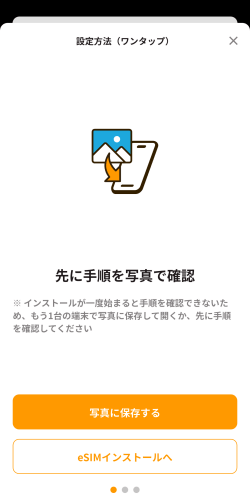
設定方法の手順を保存したい場合は、「写真に保存する」を選択。
インストールを進める場合は「eSIMインストールへ」を押します。
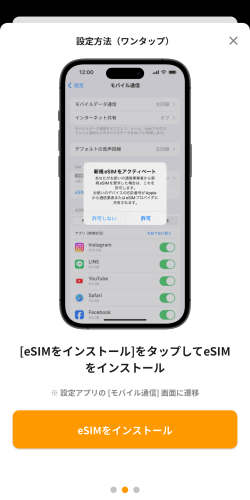
「eSIMをインストール」をタップ。
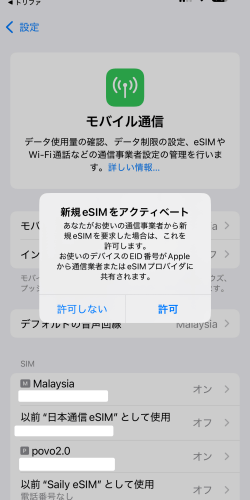
「新規eSIMをアクティベート」のメッセージが表示されるので、「許可」を選択。
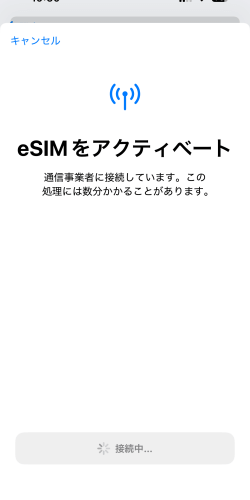
「eSIMをアクティベート」のメッセージが表示されます。
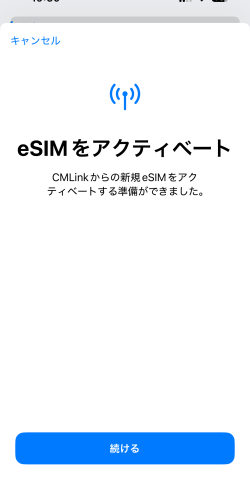
「続ける」をタップ。

普段、物理SIMとeSIMをデュアル使いしているので、トリファのeSIMを使うタイミングでいずれかのSIMをオフにしてくださいというメッセージが表示されました。
SIMのデュアル使いをしていない場合は表示されないメッセージですが、デュアル使いしている場合は必要に応じて回線をオフにしてください。

「モバイル通信設定完了」のメッセージが表示されたら、トリファのeSIMのインストールが完了です。
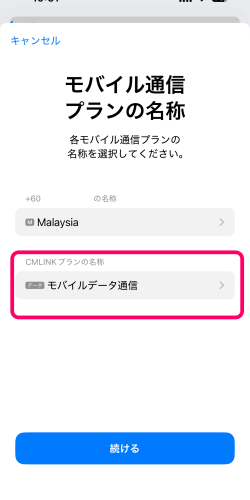
トリファのeSIMには任意の名前がついているので、必要に応じて変更します。
名称を変更したい時は、「CMLINKプランの名称」の下をタップ。
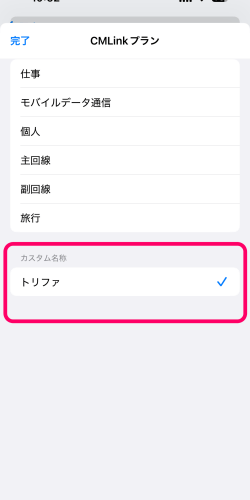
「カスタム名称」に分かりやすい名称を入力すればOKです。
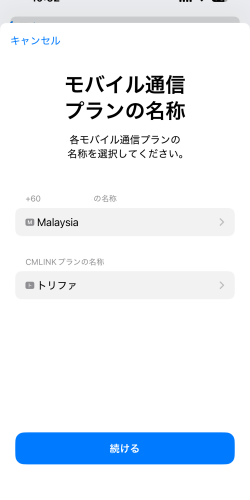
ここでは「トリファ」に名称変更しました。
名称に問題がなければ、「続ける」ボタンを押します。
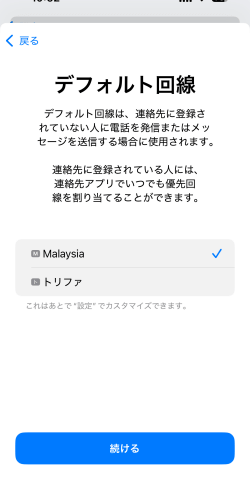
「デフォルトの回線」を選択します。
トリファのマニュアルでは、海外出発前は主回線、海外到着後はトリファ回線を設定するように記載されています。
海外到着後も普段お使いの回線で電話を使いたい場合は、主回線をデフォルト回線に設定することもできますが、海外で電話を受信すると高額になる可能性があるので、海外到着後は回線をオフにしたり、電話を取らないようにする、主回線のデータローミングをオフにするなど、ケースバイケースで対応してください。
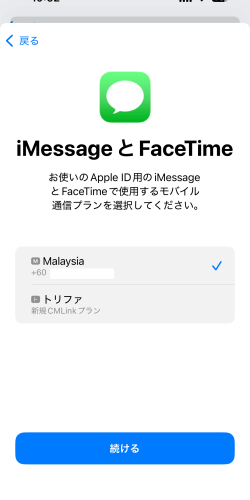
iMessageとFaceTimeに使うモバイル通信プランを選択します。
海外渡航前は普段お使いの回線を選択すればOKです。
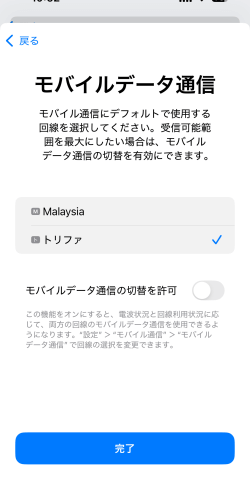
「モバイルデータ通信」に関しても同じで、海外出発前は普段お使いの回線を選択、海外到着後はトリファを選択します。
モバイルデータ通信の切替を許可はオフにしておくことをおすすめします。
トリファeSIMの使い方【モバイルデータをONにする方法】
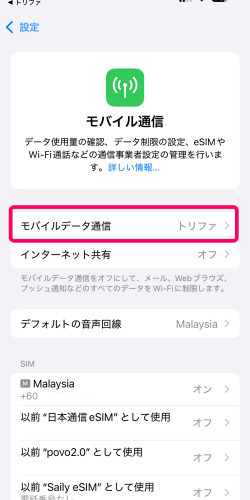
海外でトリファのeSIMを利用する時はトリファの回線をONにした上で、データローミングもONにします。
「モバイルデータ通信」にトリファが選択されていない場合、「SIM」一覧にあるトリファを選択して回線をオンにしてください。
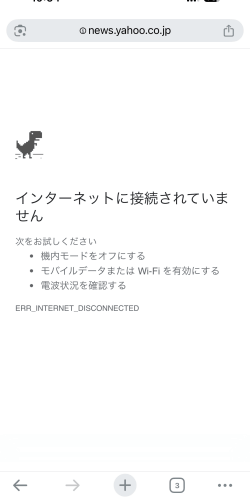
データローミングがオフになった状態だとネットに繋がらず、「インターネットに接続されていません」と表示されます。
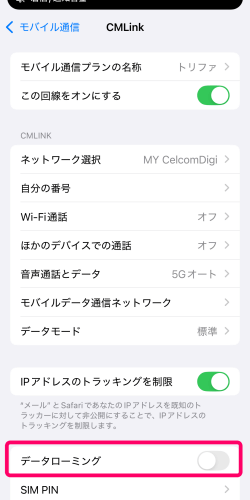
上記はデータローミングがオフの状態。
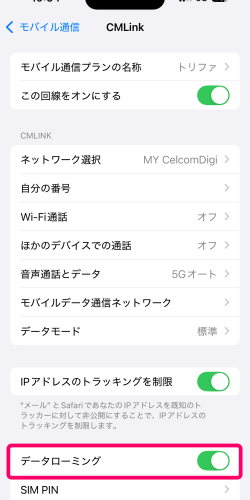
オンにするとネットが使えるようになります。
繋がらない?渡航前と渡航後の設定について
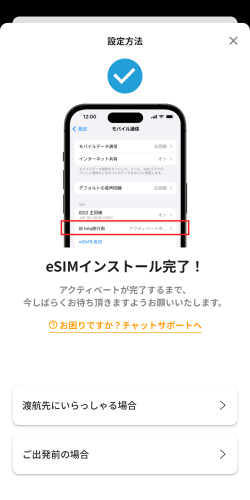
eSIMに慣れている場合、渡航前にすること&渡航後にすることが明確になっていると思いますが、はじめてeSIMを利用する場合、「何すれば良いの?」と迷ってしまうことがあると思います。
トリファではeSIMインストールが完了した後に、
- 渡航先にいらっしゃる場合
- ご出発前の場合
…というケース別のマニュアルがあり、この手順に沿って設定すれば問題なくネット接続できると思います。
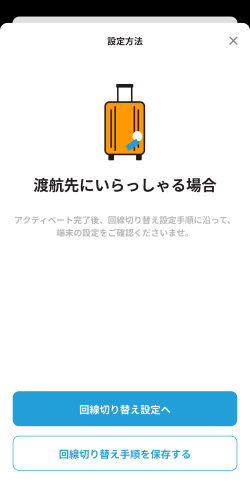
海外現地到着後に回線切替の設定をする場合のマニュアル。
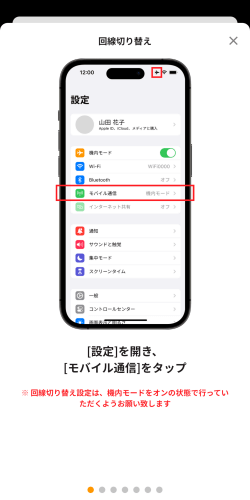
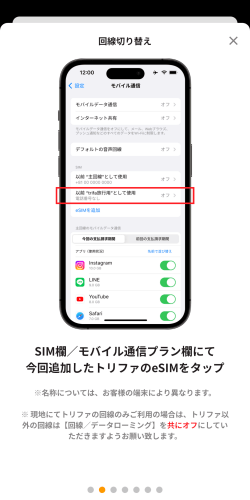

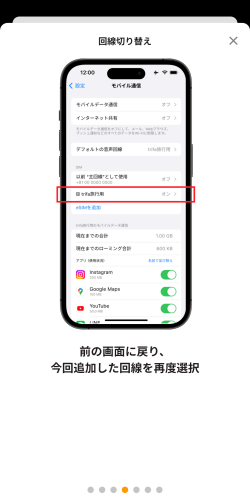
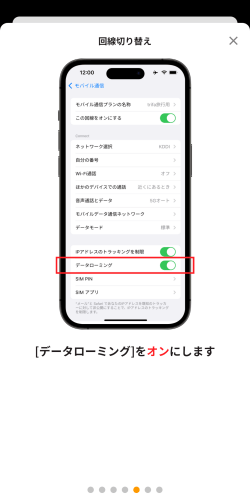
こんな感じで設定手順が準備されています。
すごく分かりやすい説明になっていますが、もし繋がらない場合はチャットサポートに連絡してみてください。
総評:trifaはシンプル&簡単 !
トリファ(trifa)を使ってみた感想は、
今まで使ったeSIMの中で断トツに使いやすい
eSIMをインストール&アクティベートする時にQRコードを読み込む必要がなく、アプリで完結できることに加え、追加データの購入やデータ使用量の確認がアプリ内で全てできるので本当に手軽です。
注意事項としては、
お使いのスマホがeSIMに対応しているか事前に確認すること
すごく基本的なことですが、トリファはアプリ内ですごく簡単に手続きできるので、eSIMがはじめての人はお使いのデバイスがeSIMに対応しているか確認することなく、うっかり購入してしまうことがあるかもしれません。
この点だけに気をつけておけば、あとは問題ないはずです。
冒頭で軽く触れた通り、トリファは料金が少し高めなので、同じ日本企業のeSIMならeSIM-sanを使うとコストを抑えることが可能です。
eSIM-sanにはトリファのようにアプリがないので、インストールにはQRコードを読み取る必要がありますが、日本語のサポート体制が整っていてトリファより料金が安いので、ケースバイケースで検討してみても良いと思います。